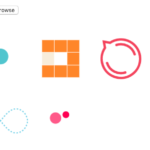こんにちは。YOSHITAKA(@YOSHITA19704216)です。


- kotlinでpngファイルを追加する方法がわかります。
Contents
pngファイルを追加する方法
対象者
- pngファイルを追加する方法がまだわからない人向けです。
pngファイルの追加方法
左のタブをクリックします。
「Resource Manager」のタブを押すことで画像が表示されます。
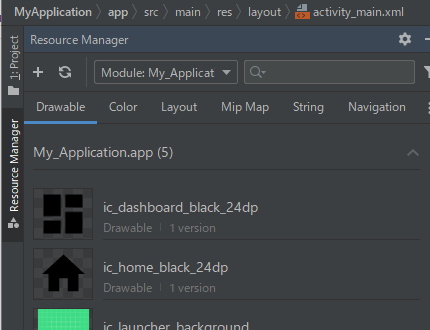
この部分が重要になるので、拡大しておきます。
最初は「project」になっています。

この部分の「Drawable」にタブがセットされていることを確認してください。
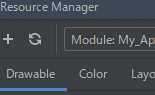
「import Drawables」を押します。
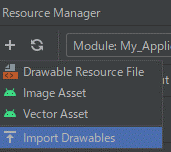
次に該当のファイルを指定していきましょう。
これだけでpngファイルの挿入は終了になります。
まとめ
今回はkotlinでpngファイルを追加する方法についてお伝えしました。
※プログラミングは習得中ですので、参考程度に記事を読んでください。